Vaše organizace má data, celá data a tato data jsou v různých formátech, jako jsou databáze, e-mailové zprávy a soubory tabulkového kalkulátoru. Web centra Business Intelligence a jeho nástroje vám pomůžou organizovat data vhodným způsobem a prezentovat tato data jako smysluplné informace.
Centrum Business Intelligence je předem připravený web nebo Šablona webu, která je optimalizována tak, aby vám pomohla spravovat pracovní prvky analytických aplikací Business Intelligence: přehledy výkonnostních metrik, řídicí panely, datová připojení, seznamy stavů, indikátory stavu atd. Web centra Business Intelligence můžete přizpůsobit podle svých představ, nebo můžete začít používat jeho integrované nástroje.
Centrum Business Intelligence je skvělé místo, kde se můžete začít. Můžete vidět příklady klíčových prvků BI, jako je sešit Excel Services, pro analýzy, grafy a různé druhy řídicích panelů. Pokud chcete získat další informace o jakémkoli příkladu, můžete kliknout na pohodlně umístěné odkazy, které se k článkům připojují. Navíc jsou připravené knihovny pro zvláštní účely k vytváření datových připojení, správě obsahu služeb PerformancePoint nebo SharePoint BI a ukládání dokončených řídicích panelů.
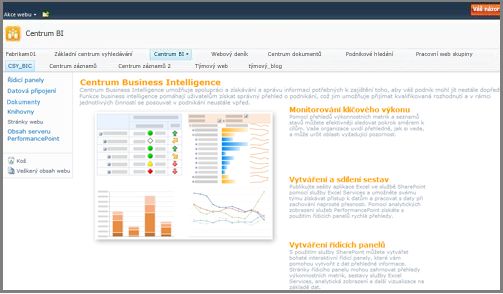
Domovská stránka Business Intelligence obsahuje dva hlavní panely: informační zdroje ve středovém panelu a odkazy na předdefinované knihovny na panelu Snadné spuštění na levé straně obrazovky.
V tomto článku
Prostřední panel – příklady a odkazy na užitečné informace
Prostřední panel domovské stránky centra Business Intelligence vám dává rychlý přehled o speciálních funkcích. Tyto informační panely obecně obsahují příklady nástrojů BI, jako jsou indikátory stavu, analytické nástroje a tabulky a řídicí panely. Informace najdete na jednoduchých ale výkonných nástrojích, které jsou součástí každé instalace SharePointu s licencí Enterprise. Tyto informační panely navíc obsahují odkazy na informace o službách PerformancePoint, které poskytují velmi výkonné a sofistikované nástroje pro sledování výkonu a analýzy.
|
Oddíl |
Popis |
|---|---|
|
Monitorování klíčových výkonů |
Na panelu výkon Key monitoru najdete odkazy na informace o různých přístupech ke sledování výkonu, o stavových seznamech SharePointu a přehledů výkonnostních metrik ve službách PerformancePoint.
|
|
Vytváření a sdílení sestav |
V panelu vytvořit a sdílet sestavy najdete odkazy na informace o službách Excel Services a interaktivní nástroje vizualizace ve službách PerformancePoint.
|
|
Vytváření řídicích panelů |
Na panelu vytvořit řídicí panely najdete odkazy na informace o tom, jak vytvářet řídicí panely pomocí nástrojů v SharePointu, nebo pomocí nástrojů ve službách PerformancePoint. Odkazy na tomto panelu zahrnují použití služeb PerformancePoint, které otevírají domovskou stránku služeb PerformancePoint. Pokud chcete začít hned běžet, můžete kliknout na Spustit "Návrhář řídicích panelů" nebo můžete sledovat odkazy na články Začínáme, které vám pomůžou vytvořit přehledy výkonnostních metrik, rozložené stromové struktury, řídicí panely a analytické grafy a mřížky. |
Knihovna řídicích panelů
Na většině základních úrovní se jedná o jedinou stránku webových částí, která obsahuje kolekci ukazatelů, dat nebo grafiky. Knihovna řídicí panely tedy je knihovna, která je optimalizovaná pro ukládání a vytváření stránek webových částí. Sem patří řídicí panely PerformancePoint a stránky webových částí se seznamy stavů pro ukazatele stavu SharePointu.
Když vytvoříte řídicí panel pomocí Návrháře řídicích panelů, služby PerformancePoint automaticky uloží řídicí panel do knihovny řídicí panely. Můžete importovat řídicí panely, které jste vytvořili dřív pomocí služeb PerformancePoint, nebo pomocí příkazů na pásu karet na stránce seznam řídicích panelů vytvořit nový řídicí panel ze stránky webových částí. Informace o tom, jak vytvořit řídicí panel nebo jinou funkci BI ve službách PerformancePoint, najdete v tématu Začínáme: Návrhář řídicích panelů PerformancePoint.
Pomocí příkazů na pásu karet na stránce seznam řídicích panelů můžete vytvořit stránku webových částí se seznamem stavů a zobrazit tak stavové indikátory SharePointu a potom podle potřeby přidat grafy, filtry a další webové části obsahu. Další informace o tom, jak vytvořit stránku webových částí se seznamy stavů, najdete v tématu Začínáme se stavem služby SharePoint.
Knihovna datových připojení
Knihovna datových připojení umožňuje určit připojení zdroje dat jednou a pak je znovu použít v libovolné webové části na webu. Knihovna datových připojení podporuje zdroje dat PerformancePoint, soubory ODC (Office Data Connection) a soubory UDC (Universal Data Connection).
Informace o vytvoření souboru datového připojení Office najdete v tématu Úvod k importu a exportu dat.
Informace o tom, jak vytvořit zdroj dat nebo jinou funkci BI ve službách PerformancePoint, najdete v tématu Začínáme: Návrhář řídicích panelů PerformancePoint.
Knihovna dokumenty
Knihovna dokumenty slouží jako centrální knihovna pro tabulky, seznamy SharePointu, textové dokumenty atd. Pokud chcete usnadnit hledání informací, můžete vytvářet složky v této knihovně. Můžete třeba vytvořit složku pro "sestavy aplikace Excel – finance" nebo "seznamy stavu pro sledování",
Můžete také vytvářet vlastní knihovny. Další informace najdete v tématu Úvod do knihoven.
Seznam obsahu PerformancePoint
Seznam obsahu PerformancePoint je určený k ukládání výkonnostních metrik a prvků sestavy služby PerformancePoint, které analytik vytvoří pomocí Návrháře řídicích panelů. Například tento obrázek ukazuje knihovnu obsahu PerformancePoint obsahující klíčové ukazatele výkonu (KPI), přehled výkonnostních metrik a sestavu.
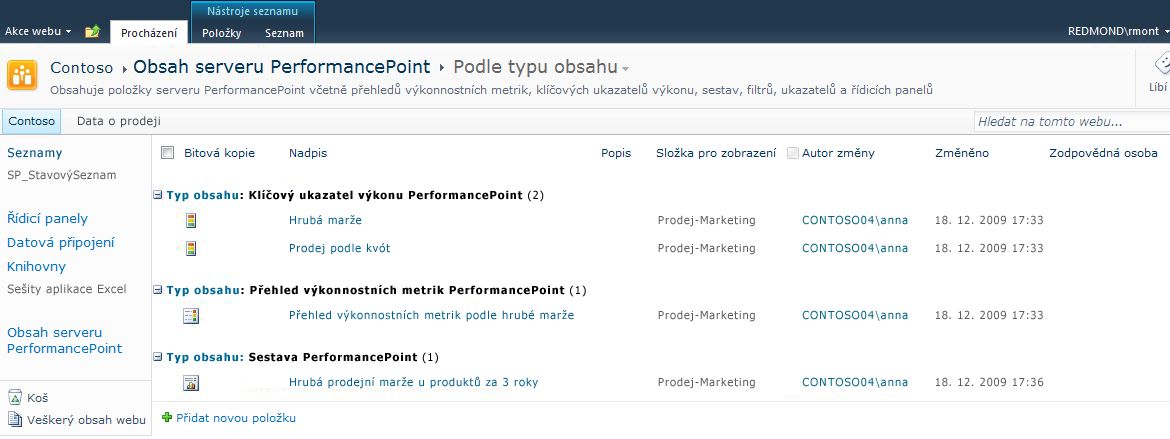
Vytvoření nového webu Business Intelligence
Vlastníci webu SharePointu mohou centrum Business Intelligence kdykoli vytvořit tak, že v dialogovém okně Nový web vyberete šablonu webu centra Business Intelligence.
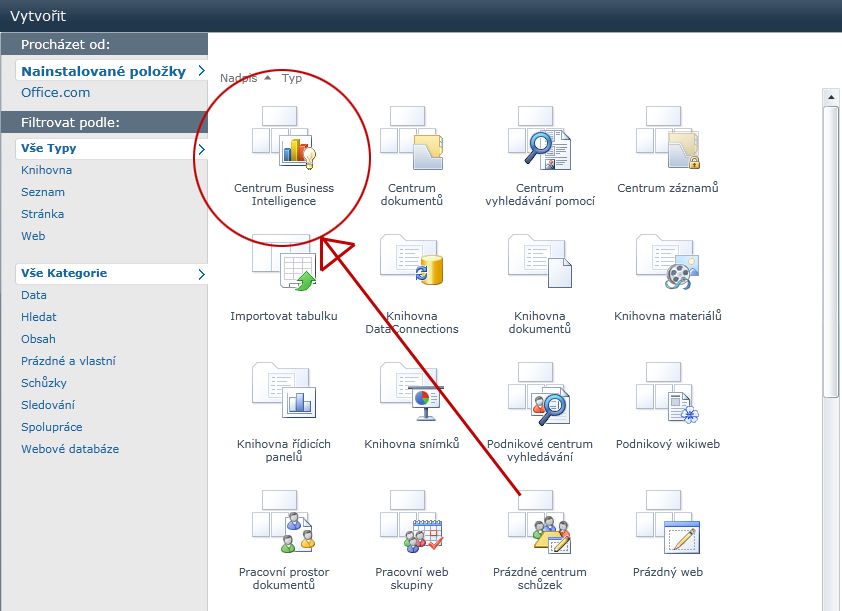
Chcete-li přizpůsobit, jaká data mohou zobrazit, můžete k existujícím webovým částem na stránce řídicího panelu připojit různé webové části filtru a změnit zobrazení dat. Například manažer prodeje pro jednu oblast může být prezentován se zobrazením údajů o prodeji, které se liší od zobrazení prodejního manažera pro jinou oblast.
Další kroky
-
Další informace o řídicích panelech najdete v tématu Začínáme s řídicími panely .
-
Další informace o službě SharePoint Business Intelligence najdete v tématu co je to Business Intelligence SharePointu?










